使用一流的方法修复三星平板电脑黑屏
 发布者 黄 / 17 年 2022 月 09 日 00:XNUMX
发布者 黄 / 17 年 2022 月 09 日 00:XNUMX你的三星屏幕是黑的,但是当你按下按钮时它仍然可以工作? 或者它只是变黑了? 无论哪种方式,由于三星平板电脑出现问题,您一定会遇到这种情况。 三星是世界上最具竞争力的公司之一。 它以其手机和平板电脑等创新技术而闻名。 他们的 Android 设备被公认为具有稳定的软件、卓越的品质、耐用性等。
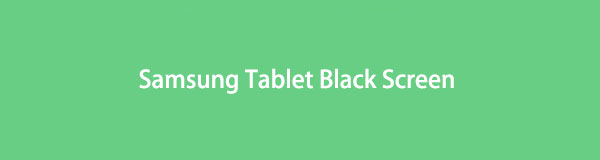
但是,与其他设备一样,三星设备也面临着一些问题,例如三星手机无法开机、死机或三星平板电脑卡在黑屏上,这就是您目前可能遇到的情况。 要找出此问题的原因,请进一步阅读下文。
本文将列举三星标签可能遇到的一些问题。 然后将遵循各种解决问题的方法,以便您了解适合您设备情况的适当解决方案。
第 1 部分。 为什么三星平板电脑黑屏
大多数情况下,三星平板出现黑屏的原因是设备操作不当,设置设置不正确,或者仅仅是因为使用时间过长。 为了将它们缩小到特定原因,我们在下面列出了一些最常见的原因:
- 三星电池可能已停止工作。
- 某个应用程序与您的设备不兼容。
- 由于平板电脑从高处意外跌落而损坏的系统。
- 软件错误导致三星标签行为异常。
- 导致选项卡系统崩溃的内存不足。
第 2 部分。 如何修复三星平板电脑黑屏
三星平板电脑上出现了几个问题,也有几种方法可以解决这些问题。 我们收集了前 3 种方法来帮助您解决手机问题。
方法 1. 使用 FoneLab Broken Android 数据提取修复三星平板电脑
名单上的领先者是 FoneLab损坏的Android手机数据提取. 这个专业工具可以快速修复三星标签上的几个系统问题。 它修复了包括损坏、冻结、变砖、崩溃和黑屏在内的问题,并以其令人难以置信的功能使您的设备恢复正常。 不仅。 由于这些问题,您无需担心丢失任何数据,因为 FoneLab Broken Android Data Extraction 可以为您专业地提取它们。
请按照以下说明通过 FoneLab Broken Android Data Extraction 修复三星 Galaxy 标签黑屏:
将冻结,崩溃,黑屏或屏幕锁定的Android系统修复为正常,或从损坏的Android手机或SD卡中恢复数据。
- 解决您的Android禁用问题,并从手机中恢复数据。
- 从损坏的android设备或存储卡中提取联系人,消息,WhatsApp,照片等。
- 提供Android手机和SD卡数据。
转到 FoneLab Broken Android Data Extraction 官方网站,然后单击将安装程序文件保存在您的计算机上 免费下载 按钮。 下载后打开文件开始安装。 该程序的基本组件将自动下载几秒钟。 然后,通过单击在您的计算机上启动该程序 马上开始 按钮。
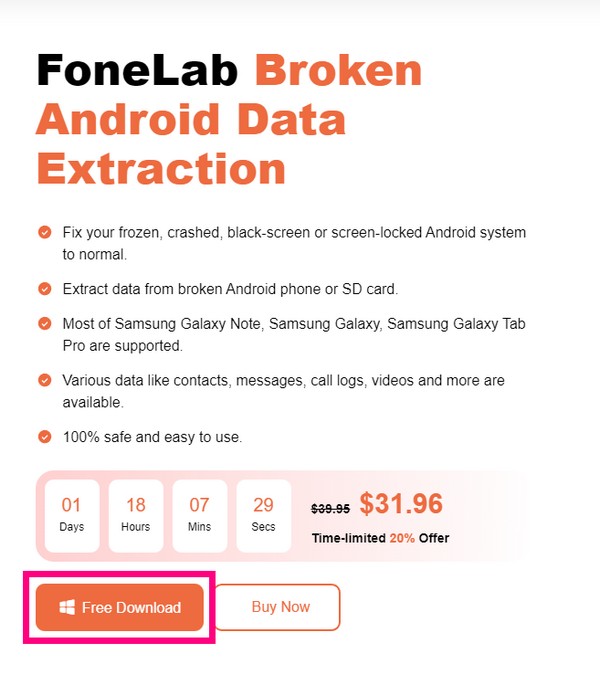
选择 损坏的Android数据提取 从软件的主界面框。 您还可以记下其他两个功能以备将来使用。 它具有 Android 数据恢复和 Android 数据备份和恢复功能,在您遇到数据丢失问题时始终可用。
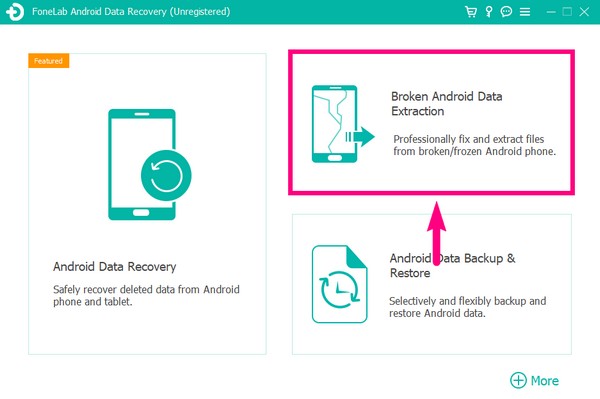
您可以在下一个界面上选择两个选项。 左侧的开始按钮将处理您的三星设备停留在屏幕损坏、黑屏、无响应屏幕等。而右侧的开始按钮将处理您的三星设备,因为系统损坏您无法操作。 选择左边 Start 开始 您的三星平板电脑黑屏的按钮。
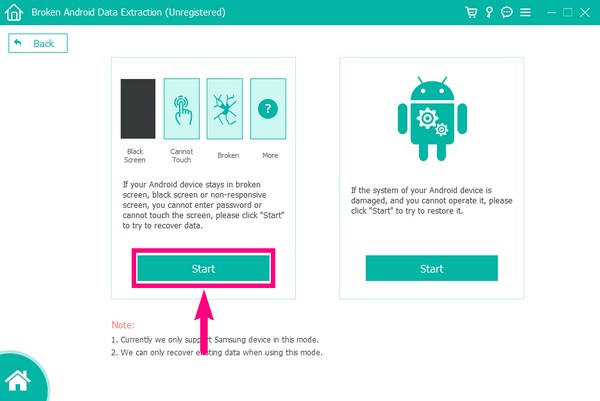
使用 USB 电缆将您的三星平板电脑连接到计算机。 然后从设备名称和型号列表中选择您设备的信息。 如果您没有看到三星标签的名称和型号,请单击 列表中没有我的设备 选项来填写您的设备信息。 要继续下一步,请点击 确认 标签。
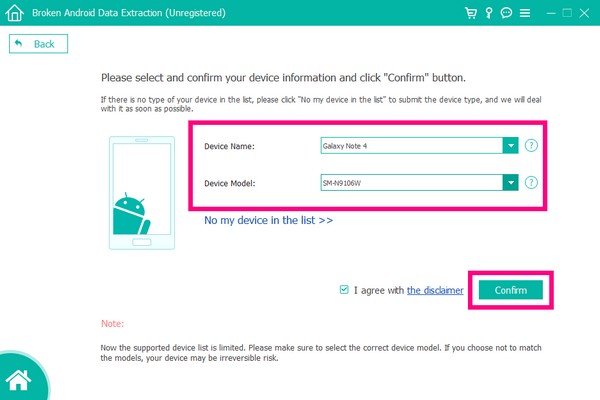
遵守软件界面上给出的指示。 确保正确按下三星选项卡上的按钮,然后单击 Start 开始 下载匹配的恢复包。 之后,您将能够最终从三星标签访问和恢复您的文件。
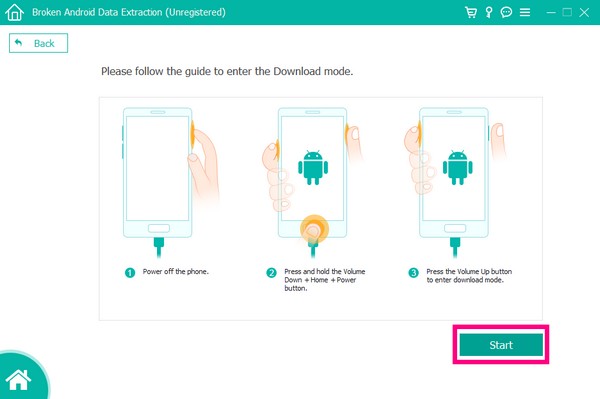
方法 2. 重启三星平板电脑
您可以通过同时按下电源按钮和降低音量按钮来强制重启三星平板电脑。 按住 7 秒以上,然后等待平板电脑重新启动。 如果此方法不起作用,请单独按下电源按钮并等待最多 2 分钟以关闭您的三星平板电脑。 关闭后,请执行以下步骤通过在恢复模式下重新启动来修复三星平板电脑黑屏:
按三星平板电脑的 功率 按钮, 降低音量 按钮。 继续按住按钮,直到您看到 Android 恢复徽标。
出现恢复模式界面后松开两个键。 您将看到恢复选项,例如现在重新启动系统、重新启动到引导加载程序、从 SD 卡应用更新、从 ADB 应用更新等等。 选择 现在重新启动系统 选项。
按 功率 键选择,然后重新启动您的三星标签。
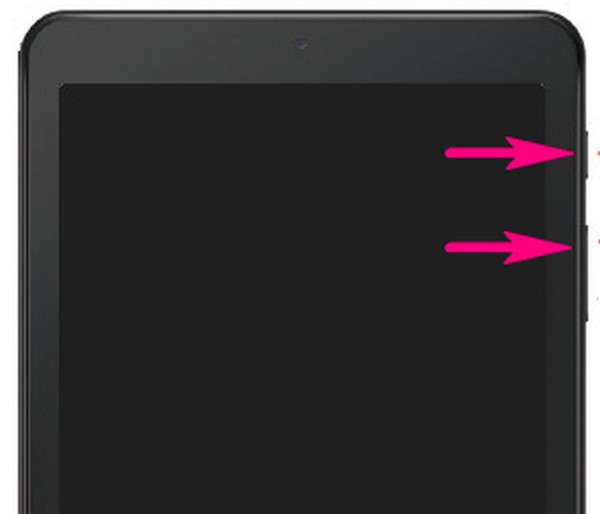
将冻结,崩溃,黑屏或屏幕锁定的Android系统修复为正常,或从损坏的Android手机或SD卡中恢复数据。
- 解决您的Android禁用问题,并从手机中恢复数据。
- 从损坏的android设备或存储卡中提取联系人,消息,WhatsApp,照片等。
- 提供Android手机和SD卡数据。
方法 3. 重置三星平板电脑
重置是解决三星平板电脑上多个问题的最佳方法之一。 重置三星平板电脑的常用方法是通过其设置。 但是由于您的设备卡在黑屏上,您需要通过进入Android系统恢复来进行操作。 但是,此方法将删除所有三星标签的数据。
请按照以下说明通过重置修复三星 Galaxy 标签黑屏:
要进入恢复模式,请关闭您的设备。 同时按下 功率 关键和 降低音量 三星平板电脑上的键。 按住按钮,直到出现 Android 恢复徽标。
看到恢复选项后,使用 降低音量 按钮向下移动到 清除数据/回复原厂设定 选项。 您可以通过按 功率 按钮。 在下一个界面上,系统会询问您是否要擦除所有用户数据,并提醒您此操作无法撤消。
按 降低音量 再次键向下滚动到是。 最后,按 功率 按钮。 然后您的所有数据将被删除。 该过程完成后,选择 现在重新启动系统 重新启动三星标签的选项。
将冻结,崩溃,黑屏或屏幕锁定的Android系统修复为正常,或从损坏的Android手机或SD卡中恢复数据。
- 解决您的Android禁用问题,并从手机中恢复数据。
- 从损坏的android设备或存储卡中提取联系人,消息,WhatsApp,照片等。
- 提供Android手机和SD卡数据。
第 3 部分。有关在黑屏上修复三星平板电脑的常见问题解答
1.我可以在重置之前在黑屏上备份我的三星平板电脑上的数据吗?
由于您的三星标签已经在黑屏上,因此很难保存备份,因为您将无法正常操作它。 但是如果你利用 FoneLab损坏的Android手机数据提取 您仍然可以保存数据,而不是重置。
2.如何在带有主页按钮的三星标签上进入恢复模式?
您可以通过按 主页, 功率及 提高音量 按钮。 按住它,直到看到 Android 恢复标志。
3. FoneLab Broken Android 数据提取支持哪些类型的数据?
FoneLab损坏的Android手机数据提取 支持各种文件类型,例如照片、视频、音频、消息、通话记录、联系人等。
修复三星平板电脑黑屏可能非常复杂,因为当您看到的都是黑色时,很难操作您的设备。 幸运的是,我们发现 FoneLab损坏的Android手机数据提取,这使得这个问题更容易解决。 所以不要犹豫,现在就安装它。
将冻结,崩溃,黑屏或屏幕锁定的Android系统修复为正常,或从损坏的Android手机或SD卡中恢复数据。
- 解决您的Android禁用问题,并从手机中恢复数据。
- 从损坏的android设备或存储卡中提取联系人,消息,WhatsApp,照片等。
- 提供Android手机和SD卡数据。

